로그 파일
로그 파일은 발생한 중요 프로그램 이벤트에 대한 정보를 포함하며 검사 결과, 검출된 위협 등에 대한 개요를 제공합니다. 로그는 시스템을 분석하고, 위협을 검출하고, 문제를 해결하는 데 반드시 필요한 도구입니다. 로깅은 사용자 상호 작용 없이 백그라운드에서 수행됩니다. 정보는 현재 로그 상세 수준 설정에 따라 기록됩니다. ESET Server Security 환경에서 직접 텍스트 메시지와 로그를 보거나, 이를 내보내 다른 환경에서 볼 수 있습니다.
드롭다운 메뉴에서 적합한 로그 유형을 선택합니다. 사용할 수 있는 로그는 다음과 같습니다.
검색
위협 로그는 ESET Server Security 모듈에서 검출된 침입에 대한 자세한 정보를 제공합니다. 이 정보에는 검출 시간, 침입 이름, 위치, 수행된 동작 및 침입 검출 시 로그인한 사용자 이름이 포함됩니다.
별도의 창에 자세한 내용을 표시하려면 로그 항목을 두 번 클릭합니다. 필요한 경우, 탐지 제외를 생성할 수 있습니다. 로그 기록(탐지)를 마우스 오른쪽 버튼으로 클릭하고 제외 생성을 클릭합니다. 그러면 미리 정의된 기준이 있는 제외 마법사가 열립니다. 제외된 파일 옆에 탐지 이름이 있으면 파일이 지정된 탐지에 대해서만 제외된다는 의미입니다. 해당 파일이 나중에 다른 악성코드에 감염되면 탐지됩니다.
이벤트
ESET Server Security에서 수행된 중요한 모든 동작이 이벤트 로그에 기록됩니다. 이벤트 로그에는 프로그램에서 발생한 이벤트 및 오류에 대한 정보가 포함되어 있습니다. 이 로그는 시스템 관리자 및 사용자가 문제를 해결하는 데 도움이 되도록 설계되었습니다. 여기서 찾은 정보를 통해 프로그램에서 발생한 문제에 대한 해결책을 찾을 수 있도록 도움을 주기 위해 고안되었습니다.
컴퓨터 검사
모든 검사 결과가 이 창에 표시됩니다. 각 행은 단일 컴퓨터 검사에 해당됩니다. 각 검사의 상세 정보를 보려면 항목을 두 번 클릭합니다.
차단된 파일
차단되어 접근할 수 없는 파일 레코드를 포함합니다. 프로토콜에는 파일을 차단한 이유와 소스 모듈뿐만 아니라, 파일을 실행한 애플리케이션과 사용자도 표시됩니다.
파일 보냄
클라우드 기반 보호, ESET LiveGuard Advanced 및 ESET LiveGrid® 파일 레코드를 포함합니다.
감사 로그
구성이나 보호 상태 변경 레코드가 포함되며 나중에 참조할 수 있도록 스냅숏을 생성합니다. 설정 변경 사항 유형 레코드를 오른쪽 마우스 버튼으로 클릭하고 오른쪽 마우스 버튼 메뉴에서 변경 사항 표시를 선택하면 변경된 사항에 대한 자세한 정보가 표시됩니다. 이전 설정을 불러오려면 복원을 선택하십시오. 또한, 모두 제거를 선택하여 로그 기록을 제거할 수도 있습니다. 감사 로깅을 비활성화하려면 고급 설정 > 도구 > 로그 파일 > 감사 로그로 이동합니다.
HIPS
기록을 위해 지정된 특정 규칙의 레코드를 포함합니다. 이 프로토콜은 작업을 호출한 애플리케이션, 결과(규칙이 허용되는지, 금지되는지 여부) 및 생성된 규칙 이름을 표시합니다.
네트워크 보호
봇네트 보호 및 IDS(네트워크 공격 보호)에서 차단된 파일 레코드를 포함합니다.
필터링된 웹 사이트
웹 브라우저 보호에 의해 차단된 웹사이트의 목록입니다. 이러한 로그는 특정 웹 사이트에 대한 연결을 연 시간, URL, 사용자 및 애플리케이션을 표시합니다.
장치 제어
컴퓨터에 연결된 이동식 미디어나 장치의 레코드를 포함합니다. 장치 제어 규칙이 포함된 장치만 로그 파일에 기록됩니다. 규칙이 연결된 장치와 일치하지 않으면 연결된 장치의 로그 항목이 생성되지 않습니다. 여기에서 장치 유형, 일련 번호, 공급업체 이름 및 미디어 크기(해당하는 경우) 등의 상세 정보도 확인할 수 있습니다.
취약성 및 패치 관리
타사 앱과 관련된 검사 결과의 목록을 포함합니다.
Hyper-V 검사
Hyper-V 검사 결과의 목록을 포함합니다. 각 검사의 상세 정보를 보려면 항목을 두 번 클릭합니다.
OneDrive 검사
OneDrive 검사 결과의 목록을 포함합니다.
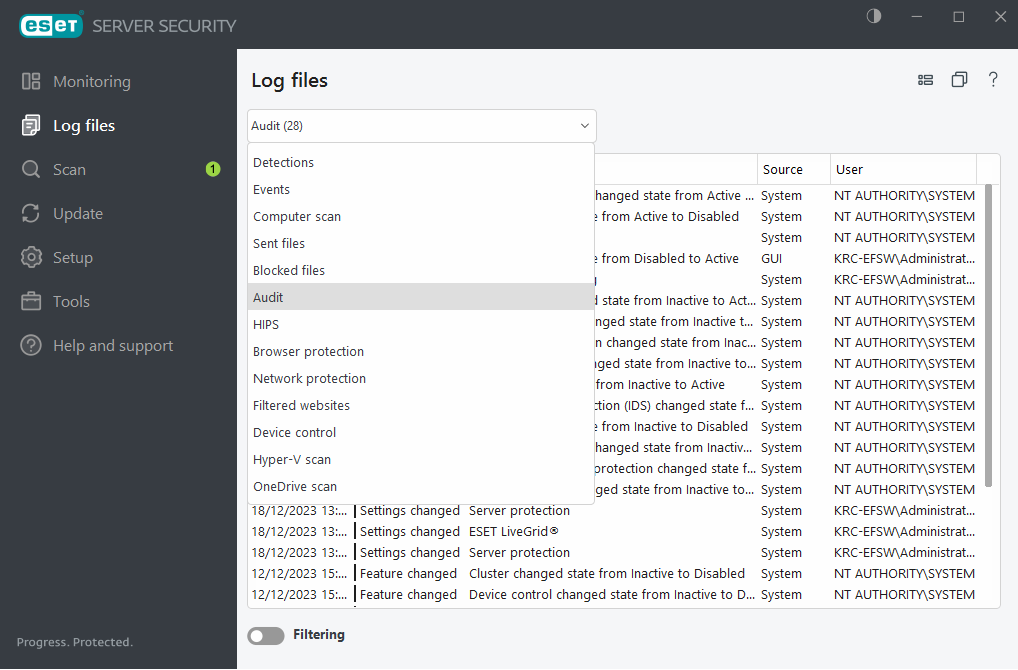
오른쪽 마우스 버튼 메뉴를 사용하면 선택한 로그 레코드 관련 동작을 선택할 수 있습니다.
동작 |
사용 |
바로가기 |
추가 참조 |
|---|---|---|---|
표시 |
선택한 로그에 대한 자세한 정보를 새 창에 표시합니다(두 번 클릭한 것과 같음). |
|
|
같은 레코드 필터링 |
선택한 레코드와 같은 형식의 레코드만 표시하는 로그 필터링을 활성화합니다. |
Ctrl + Shift + F 키 |
|
필터링... |
이 옵션을 클릭하면 로그 필터링 창에서 특정 로그 항목에 대한 필터링 기준을 정의할 수 있습니다. |
|
|
필터 활성화 |
필터 설정을 활성화합니다. 필터링을 처음 활성화할 때에는 설정을 정의해야 합니다. |
|
|
필터 비활성화 |
필터링을 끕니다(맨 아래의 전환 아이콘을 클릭한 것과 같음). |
|
|
복사 |
선택/강조 표시된 레코드의 정보를 클립보드에 복사합니다. |
Ctrl + C 키 |
|
모두 복사 |
창에 있는 모든 레코드의 정보를 복사합니다. |
|
|
삭제 |
선택/강조 표시된 레코드 제거 - 이 동작을 수행하려면 관리자 권한이 필요합니다. |
Del 키 |
|
모두 삭제 |
창에 있는 모든 레코드를 제거 - 이 동작을 수행하려면 관리자 권한이 필요합니다. |
|
|
내보내기... |
선택/강조 표시된 레코드의 정보를 XML 파일로 내보냅니다. |
|
|
모두 내보내기... |
창의 모든 정보를 XML 파일로 내보냅니다. |
|
|
찾기... |
로그에서 찾기 창을 열어 검색 기준을 정의할 수 있습니다. 필터링이 켜져 있는 동안에도 기능 찾기를 사용하여 특정 레코드를 찾을 수 있습니다. |
Ctrl + F 키 |
|
다음 찾기 |
정의한 검색 기준에 일치하는 다음 항목을 찾습니다. |
F3 |
|
이전 찾기 |
이전 항목을 찾습니다. |
Shift + F3 키 |
|
제외 생성 |
탐지 이름, 경로 또는 해시를 사용하여 치료에서 개체를 제외합니다. |
|
